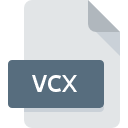
Dateiendung VCX
Virtual Disc Definition Format
-
DeveloperH+H Software
-
Category
-
Popularität3 (5 votes)
Was ist VCX-Datei?
Der vollst├ñndige Formatname von Dateien mit der Dateiendung "VCX" lautet "Virtual Disc Definition Format". H+H Software hat den Formatstandard Virtual Disc Definition Format definiert. Das Dateiformat VCX ist mit Software kompatibel, die auf der Systemplattform Windows installiert werden kann. Dateien mit der Dateiendung VCX werden als Diskimagedateien-Dateien kategorisiert. Die Diskimagedateien -Untergruppe umfasst 203 verschiedene Dateiformate. Virtual CD unterst├╝tzt VCX-Dateien und ist das am h├ñufigsten verwendete Programm zum Verarbeiten solcher Dateien. Es k├Ânnen jedoch auch 1 andere Tools verwendet werden. Die Software Virtual CD wurde von H+H Software GmbH erstellt. Weitere Informationen zur Software und den VCX-Dateien finden Sie auf der offiziellen Website des Entwicklers.
Programme die die Dateieendung VCX unterst├╝tzen
Die folgende Auflistung enth├ñlt VCX -kompatible Programme. VCX-Dateien k├Ânnen auf allen Systemplattformen, auch auf Mobilger├ñten, gefunden werden. Es gibt jedoch keine Garantie, dass diese Dateien jeweils ordnungsgem├ñ├ƒ unterst├╝tzt werden.
Wie soll ich die VCX Datei ├Âffnen?
Es kann viele Gr├╝nde geben, warum du Probleme mit der ├ûffnung von VCX-Dateien auf einem bestimmten System hast. Gl├╝cklicherweise k├Ânnen die meisten Probleme mit VCX-Dateien ohne gr├╝ndliche IT-Kenntnisse und vor allem innerhalb von Minuten gel├Âst werden. Wir haben f├╝r Sie eine Liste erstellt, die Ihnen bei der L├Âsung der Probleme mit VCX-Dateien hilft.
Schritt 1. Holen Sie sich die Virtual CD
 Probleme beim ├ûffnen von und beim Arbeiten mit VCX-Dateien haben h├Âchstwahrscheinlich nichts mit der Software zu tun, die mit den VCX-Dateien auf Ihrem Computer kompatibel ist. Dieser ist einfach. W├ñhlen Sie Virtual CD oder eines der empfohlenen Programme (z. B. Visual FoxPro) und laden Sie es von der entsprechenden Quelle herunter und installieren Sie es auf Ihrem System. Die vollst├ñndige Liste der nach Betriebssystemen gruppierten Programme finden Sie oben. Eine der risikofreiesten Methoden zum Herunterladen von Software ist die Verwendung von Links, die von offiziellen H├ñndlern bereitgestellt werden. Besuchen Sie die Website Virtual CD und laden Sie das Installationsprogramm herunter.
Probleme beim ├ûffnen von und beim Arbeiten mit VCX-Dateien haben h├Âchstwahrscheinlich nichts mit der Software zu tun, die mit den VCX-Dateien auf Ihrem Computer kompatibel ist. Dieser ist einfach. W├ñhlen Sie Virtual CD oder eines der empfohlenen Programme (z. B. Visual FoxPro) und laden Sie es von der entsprechenden Quelle herunter und installieren Sie es auf Ihrem System. Die vollst├ñndige Liste der nach Betriebssystemen gruppierten Programme finden Sie oben. Eine der risikofreiesten Methoden zum Herunterladen von Software ist die Verwendung von Links, die von offiziellen H├ñndlern bereitgestellt werden. Besuchen Sie die Website Virtual CD und laden Sie das Installationsprogramm herunter.
Schritt 2. Aktualisieren Sie Virtual CD auf die neueste Version
 Wenn auf Ihren Systemen bereits " Virtual CD installiert ist und die VCX-Dateien immer noch nicht ordnungsgem├ñ├ƒ ge├Âffnet werden, ├╝berpr├╝fen Sie, ob Sie ├╝ber die neueste Version der Software verf├╝gen. Es kann auch vorkommen, dass Software-Ersteller durch Aktualisieren ihrer Anwendungen die Kompatibilit├ñt mit anderen, neueren Dateiformaten hinzuf├╝gen. Dies kann eine der Ursachen sein, warum VCX-Dateien nicht mit Virtual CD kompatibel sind. Die neueste Version von Virtual CD ist abw├ñrtskompatibel und unterst├╝tzt Dateiformate, die von ├ñlteren Versionen der Software unterst├╝tzt werden.
Wenn auf Ihren Systemen bereits " Virtual CD installiert ist und die VCX-Dateien immer noch nicht ordnungsgem├ñ├ƒ ge├Âffnet werden, ├╝berpr├╝fen Sie, ob Sie ├╝ber die neueste Version der Software verf├╝gen. Es kann auch vorkommen, dass Software-Ersteller durch Aktualisieren ihrer Anwendungen die Kompatibilit├ñt mit anderen, neueren Dateiformaten hinzuf├╝gen. Dies kann eine der Ursachen sein, warum VCX-Dateien nicht mit Virtual CD kompatibel sind. Die neueste Version von Virtual CD ist abw├ñrtskompatibel und unterst├╝tzt Dateiformate, die von ├ñlteren Versionen der Software unterst├╝tzt werden.
Schritt 3. Legen Sie die Standardanwendung zum Öffnen von VCX-Dateien auf Virtual CD fest.
Stellen Sie nach der Installation von Virtual CD (der neuesten Version) sicher, dass es als Standardanwendung zum Öffnen von VCX-Dateien festgelegt ist. Die Methode ist recht einfach und variiert kaum zwischen den Betriebssystemen.

Ändern Sie die Standardanwendung in Windows.
- Wenn Sie mit der rechten Maustaste auf das VCX klicken, wird ein Men├╝ ge├Âffnet, aus dem Sie die Option ausw├ñhlen sollten
- Klicken Sie auf und wählen Sie dann die Option
- Der letzte Schritt ist die Auswahl der Option suchen. Geben Sie den Verzeichnispfad zu dem Ordner an, in dem Virtual CD installiert ist. Jetzt m├╝ssen Sie nur noch Ihre Auswahl best├ñtigen, indem Sie Immer mit diesem Programm VCX-Dateien ├Âffnen und auf klicken.

Ändern Sie die Standardanwendung in Mac OS.
- Öffnen Sie durch Klicken mit der rechten Maustaste auf die ausgewählte VCX-Datei das Dateimenü und wählen Sie
- Öffnen Sie den Abschnitt indem Sie auf den Namen klicken
- Wählen Sie Virtual CD und klicken Sie auf
- Wenn Sie die vorherigen Schritte ausgeführt haben, sollte eine Meldung angezeigt werden: Diese Änderung wird auf alle Dateien mit der Dateiendung VCX angewendet. Klicken Sie anschließend auf die Schaltfläche , um den Vorgang abzuschließen.
Schritt 4. Stellen Sie sicher, dass die Datei VCX vollständig und fehlerfrei ist
Sollte das Problem nach den Schritten 1 bis 3 weiterhin auftreten, ├╝berpr├╝fen Sie, ob die Datei VCX g├╝ltig ist. Wenn Sie nicht auf die Datei zugreifen k├Ânnen, kann dies verschiedene Ursachen haben.

1. Überprüfen Sie die VCX-Datei auf Viren oder Malware
Wenn die Datei infiziert ist, verhindert die in der VCX-Datei enthaltene Malware den Versuch, sie zu ├Âffnen. Es wird empfohlen, das System so bald wie m├Âglich auf Viren und Malware zu ├╝berpr├╝fen oder einen Online-Virenscanner zu verwenden. Wenn die VCX-Datei tats├ñchlich infiziert ist, befolgen Sie die nachstehenden Anweisungen.
2. Überprüfen Sie, ob die Datei beschädigt oder beschädigt ist
Wenn die VCX-Datei von einer anderen Person an Sie gesendet wurde, bitten Sie diese Person, die Datei erneut an Sie zu senden. Es ist m├Âglich, dass die Datei nicht ordnungsgem├ñ├ƒ auf einen Datenspeicher kopiert wurde und unvollst├ñndig ist und daher nicht ge├Âffnet werden kann. Beim Herunterladen der Datei mit der Endung VCX aus dem Internet kann ein Fehler auftreten, der zu einer unvollst├ñndigen Datei f├╝hrt. Versuchen Sie erneut, die Datei herunterzuladen.
3. Überprüfen Sie, ob der Benutzer, als der Sie angemeldet sind, über Administratorrechte verfügt.
Einige Dateien erfordern erh├Âhte Zugriffsrechte, um sie zu ├Âffnen. Melden Sie sich von Ihrem aktuellen Konto ab und bei einem Konto mit ausreichenden Zugriffsrechten an. ├ûffnen Sie dann die Datei Virtual Disc Definition Format.
4. Stellen Sie sicher, dass das System ├╝ber ausreichende Ressourcen verf├╝gt, um Virtual CD auszuf├╝hren.
Die Betriebssysteme stellen m├Âglicherweise gen├╝gend freie Ressourcen fest, um die Anwendung auszuf├╝hren, die VCX-Dateien unterst├╝tzt. Schlie├ƒen Sie alle laufenden Programme und versuchen Sie, die Datei VCX zu ├Âffnen.
5. Stellen Sie sicher, dass Sie die neuesten Treiber, Systemupdates und Patches installiert haben
Das aktuelle System und die aktuellen Treiber machen Ihren Computer nicht nur sicherer, sondern k├Ânnen auch Probleme mit der Datei Virtual Disc Definition Format l├Âsen. Veraltete Treiber oder Software haben m├Âglicherweise die Unf├ñhigkeit verursacht, ein Peripherieger├ñt zu verwenden, das f├╝r die Verarbeitung von VCX-Dateien erforderlich ist.
M├Âchten Sie helfen?
Wenn Sie zusätzliche Informationen bezüglich der Datei VCX besitzen, würden wir sehr dankbar sein, wenn Sie Ihr Wissen mit den Nutzern unseres Service teilen würden. Nutzen Sie das Formular, dass sich hier befindet, und senden Sie uns Ihre Informationen über die Datei VCX.

 Windows
Windows 

